2016 OPEL VIVARO B čas
[x] Cancel search: časPage 78 of 155
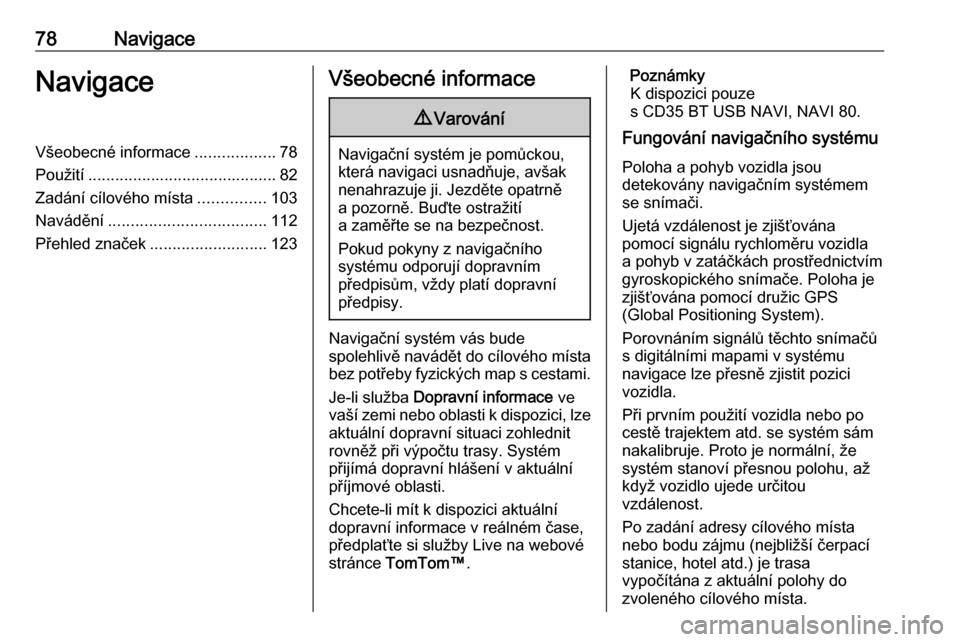
78NavigaceNavigaceVšeobecné informace..................78
Použití .......................................... 82
Zadání cílového místa ...............103
Navádění ................................... 112
Přehled značek .......................... 123Všeobecné informace9Varování
Navigační systém je pomůckou,
která navigaci usnadňuje, avšak nenahrazuje ji. Jezděte opatrně
a pozorně. Buďte ostražití
a zaměřte se na bezpečnost.
Pokud pokyny z navigačního
systému odporují dopravním
předpisům, vždy platí dopravní
předpisy.
Navigační systém vás bude
spolehlivě navádět do cílového místa
bez potřeby fyzických map s cestami.
Je-li služba Dopravní informace ve
vaší zemi nebo oblasti k dispozici, lze
aktuální dopravní situaci zohlednit
rovněž při výpočtu trasy. Systém
přijímá dopravní hlášení v aktuální
příjmové oblasti.
Chcete-li mít k dispozici aktuální
dopravní informace v reálném čase,
předplaťte si služby Live na webové
stránce TomTom™ .
Poznámky
K dispozici pouze
s CD35 BT USB NAVI, NAVI 80.
Fungování navigačního systému
Poloha a pohyb vozidla jsou
detekovány navigačním systémem
se snímači.
Ujetá vzdálenost je zjišťována
pomocí signálu rychloměru vozidla a pohyb v zatáčkách prostřednictvím
gyroskopického snímače. Poloha je zjišťována pomocí družic GPS
(Global Positioning System).
Porovnáním signálů těchto snímačů
s digitálními mapami v systému
navigace lze přesně zjistit pozici
vozidla.
Při prvním použití vozidla nebo po
cestě trajektem atd. se systém sám
nakalibruje. Proto je normální, že
systém stanoví přesnou polohu, až
když vozidlo ujede určitou
vzdálenost.
Po zadání adresy cílového místa
nebo bodu zájmu (nejbližší čerpací
stanice, hotel atd.) je trasa
vypočítána z aktuální polohy do
zvoleného cílového místa.
Page 80 of 155
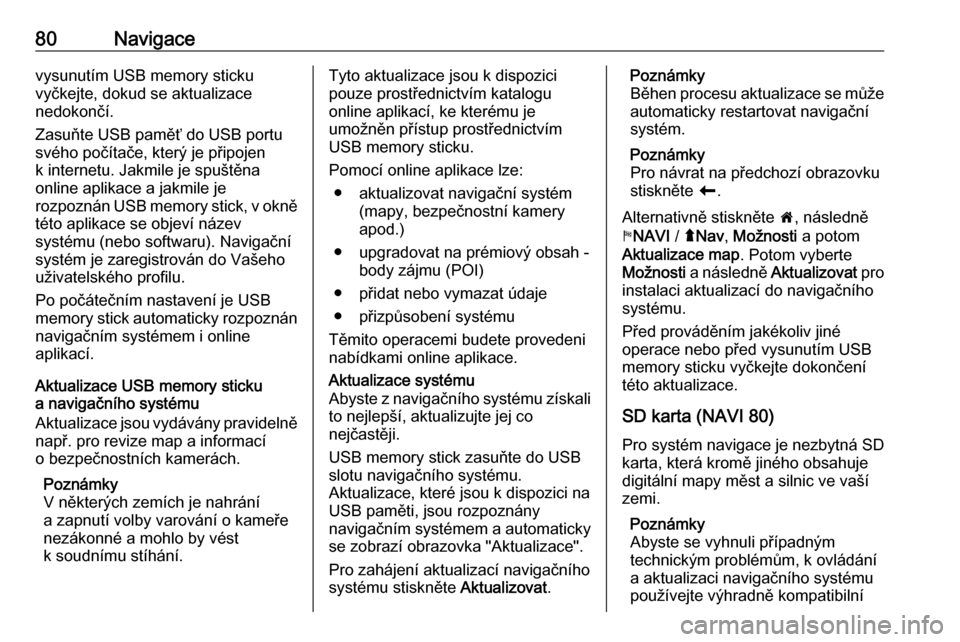
80Navigacevysunutím USB memory sticku
vyčkejte, dokud se aktualizace
nedokončí.
Zasuňte USB paměť do USB portu
svého počítače, který je připojen
k internetu. Jakmile je spuštěna
online aplikace a jakmile je
rozpoznán USB memory stick, v okně této aplikace se objeví název
systému (nebo softwaru). Navigační
systém je zaregistrován do Vašeho
uživatelského profilu.
Po počátečním nastavení je USB
memory stick automaticky rozpoznán
navigačním systémem i online
aplikací.
Aktualizace USB memory sticku
a navigačního systému
Aktualizace jsou vydávány pravidelně např. pro revize map a informací
o bezpečnostních kamerách.
Poznámky
V některých zemích je nahrání
a zapnutí volby varování o kameře nezákonné a mohlo by vést
k soudnímu stíhání.Tyto aktualizace jsou k dispozici
pouze prostřednictvím katalogu
online aplikací, ke kterému je
umožněn přístup prostřednictvím
USB memory sticku.
Pomocí online aplikace lze: ● aktualizovat navigační systém (mapy, bezpečnostní kamery
apod.)
● upgradovat na prémiový obsah - body zájmu (POI)
● přidat nebo vymazat údaje
● přizpůsobení systému
Těmito operacemi budete provedeni
nabídkami online aplikace.Aktualizace systému
Abyste z navigačního systému získali
to nejlepší, aktualizujte jej co
nejčastěji.
USB memory stick zasuňte do USB
slotu navigačního systému.
Aktualizace, které jsou k dispozici na
USB paměti, jsou rozpoznány
navigačním systémem a automaticky
se zobrazí obrazovka "Aktualizace".
Pro zahájení aktualizací navigačního
systému stiskněte Aktualizovat.Poznámky
Běhen procesu aktualizace se může
automaticky restartovat navigační
systém.
Poznámky
Pro návrat na předchozí obrazovku
stiskněte r.
Alternativně stiskněte 7, následně
y NAVI / ýNav , Možnosti a potom
Aktualizace map . Potom vyberte
Možnosti a následně Aktualizovat pro
instalaci aktualizací do navigačního
systému.
Před prováděním jakékoliv jiné
operace nebo před vysunutím USB
memory sticku vyčkejte dokončení
této aktualizace.
SD karta (NAVI 80)
Pro systém navigace je nezbytná SD
karta, která kromě jiného obsahuje
digitální mapy měst a silnic ve vaší
zemi.
Poznámky
Abyste se vyhnuli případným
technickým problémům, k ovládání
a aktualizaci navigačního systému
používejte výhradně kompatibilní
Page 81 of 155
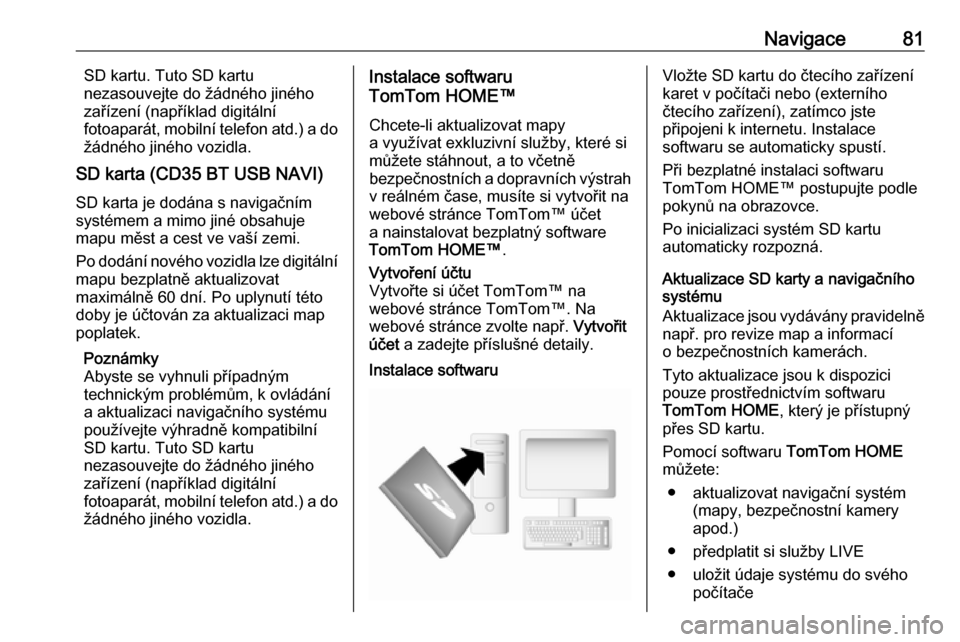
Navigace81SD kartu. Tuto SD kartu
nezasouvejte do žádného jiného zařízení (například digitální
fotoaparát, mobilní telefon atd.) a do
žádného jiného vozidla.
SD karta (CD35 BT USB NAVI)
SD karta je dodána s navigačním
systémem a mimo jiné obsahuje
mapu měst a cest ve vaší zemi.
Po dodání nového vozidla lze digitální mapu bezplatně aktualizovat
maximálně 60 dní. Po uplynutí této
doby je účtován za aktualizaci map
poplatek.
Poznámky
Abyste se vyhnuli případným
technickým problémům, k ovládání
a aktualizaci navigačního systému
používejte výhradně kompatibilní
SD kartu. Tuto SD kartu
nezasouvejte do žádného jiného
zařízení (například digitální
fotoaparát, mobilní telefon atd.) a do
žádného jiného vozidla.Instalace softwaru
TomTom HOME™
Chcete-li aktualizovat mapy
a využívat exkluzivní služby, které si
můžete stáhnout, a to včetně
bezpečnostních a dopravních výstrah
v reálném čase, musíte si vytvořit na
webové stránce TomTom™ účet
a nainstalovat bezplatný software
TomTom HOME™ .Vytvoření účtu
Vytvořte si účet TomTom™ na
webové stránce TomTom™. Na webové stránce zvolte např. Vytvořit
účet a zadejte příslušné detaily.Instalace softwaruVložte SD kartu do čtecího zařízení
karet v počítači nebo (externího
čtecího zařízení), zatímco jste
připojeni k internetu. Instalace
softwaru se automaticky spustí.
Při bezplatné instalaci softwaru
TomTom HOME™ postupujte podle
pokynů na obrazovce.
Po inicializaci systém SD kartu
automaticky rozpozná.
Aktualizace SD karty a navigačního
systému
Aktualizace jsou vydávány pravidelně např. pro revize map a informací
o bezpečnostních kamerách.
Tyto aktualizace jsou k dispozici
pouze prostřednictvím softwaru
TomTom HOME , který je přístupný
přes SD kartu.
Pomocí softwaru TomTom HOME
můžete:
● aktualizovat navigační systém (mapy, bezpečnostní kamery
apod.)
● předplatit si služby LIVE
● uložit údaje systému do svého počítače
Page 82 of 155
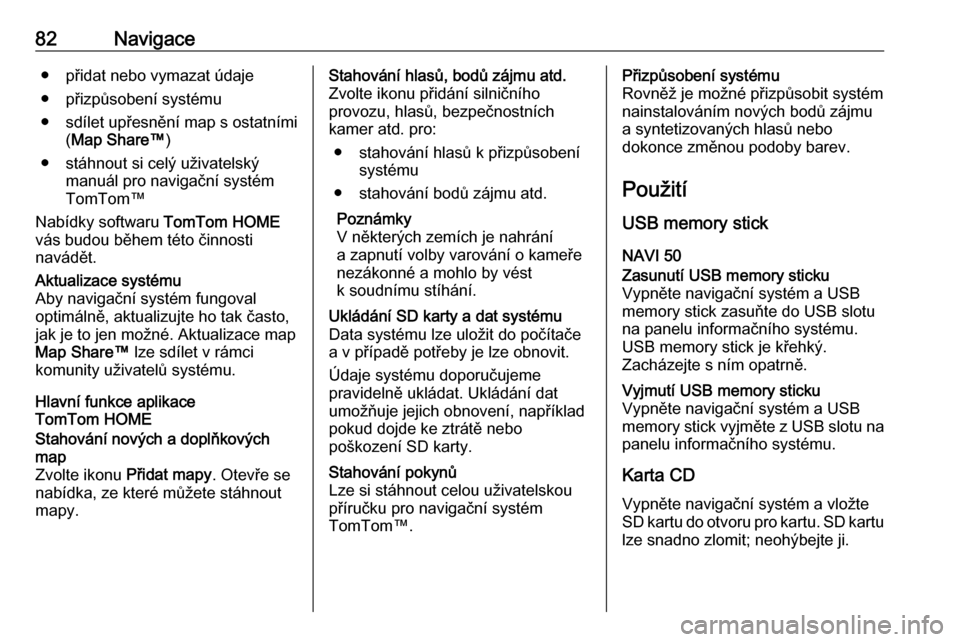
82Navigace● přidat nebo vymazat údaje
● přizpůsobení systému
● sdílet upřesnění map s ostatními (Map Share™ )
● stáhnout si celý uživatelský manuál pro navigační systém
TomTom™
Nabídky softwaru TomTom HOME
vás budou během této činnosti
navádět.Aktualizace systému
Aby navigační systém fungoval
optimálně, aktualizujte ho tak často,
jak je to jen možné. Aktualizace map
Map Share™ lze sdílet v rámci
komunity uživatelů systému.
Hlavní funkce aplikace
TomTom HOME
Stahování nových a doplňkových
map
Zvolte ikonu Přidat mapy. Otevře se
nabídka, ze které můžete stáhnout
mapy.Stahování hlasů, bodů zájmu atd.
Zvolte ikonu přidání silničního
provozu, hlasů, bezpečnostních
kamer atd. pro:
● stahování hlasů k přizpůsobení systému
● stahování bodů zájmu atd.
Poznámky
V některých zemích je nahrání
a zapnutí volby varování o kameře
nezákonné a mohlo by vést
k soudnímu stíhání.Ukládání SD karty a dat systému
Data systému lze uložit do počítače
a v případě potřeby je lze obnovit.
Údaje systému doporučujeme
pravidelně ukládat. Ukládání dat
umožňuje jejich obnovení, například
pokud dojde ke ztrátě nebo
poškození SD karty.Stahování pokynů
Lze si stáhnout celou uživatelskou
příručku pro navigační systém
TomTom™.Přizpůsobení systému
Rovněž je možné přizpůsobit systém
nainstalováním nových bodů zájmu
a syntetizovaných hlasů nebo
dokonce změnou podoby barev.
Použití USB memory stick NAVI 50Zasunutí USB memory sticku
Vypněte navigační systém a USB
memory stick zasuňte do USB slotu
na panelu informačního systému.
USB memory stick je křehký.
Zacházejte s ním opatrně.Vyjmutí USB memory sticku
Vypněte navigační systém a USB
memory stick vyjměte z USB slotu na
panelu informačního systému.
Karta CD
Vypněte navigační systém a vložte
SD kartu do otvoru pro kartu. SD kartu
lze snadno zlomit; neohýbejte ji.
Page 86 of 155
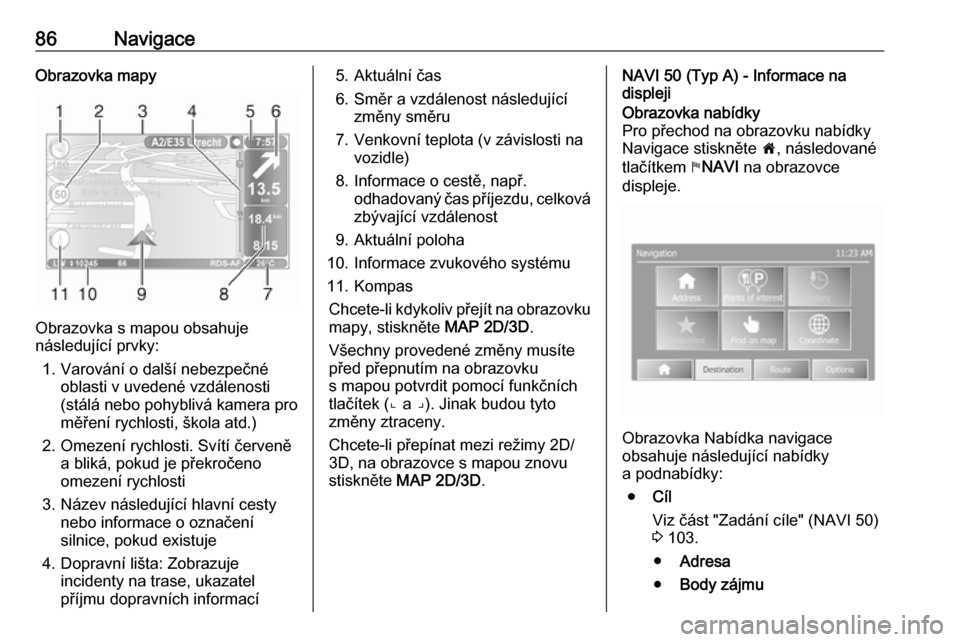
86NavigaceObrazovka mapy
Obrazovka s mapou obsahuje
následující prvky:
1. Varování o další nebezpečné oblasti v uvedené vzdálenosti
(stálá nebo pohyblivá kamera pro
měření rychlosti, škola atd.)
2. Omezení rychlosti. Svítí červeně a bliká, pokud je překročeno
omezení rychlosti
3. Název následující hlavní cesty nebo informace o označení
silnice, pokud existuje
4. Dopravní lišta: Zobrazuje incidenty na trase, ukazatel
příjmu dopravních informací
5. Aktuální čas
6. Směr a vzdálenost následující změny směru
7. Venkovní teplota (v závislosti na vozidle)
8. Informace o cestě, např. odhadovaný čas příjezdu, celkovázbývající vzdálenost
9. Aktuální poloha
10. Informace zvukového systému
11. Kompas Chcete-li kdykoliv přejít na obrazovku
mapy, stiskněte MAP 2D/3D.
Všechny provedené změny musíte
před přepnutím na obrazovku
s mapou potvrdit pomocí funkčních
tlačítek (⌞ a ⌟). Jinak budou tyto
změny ztraceny.
Chcete-li přepínat mezi režimy 2D/
3D, na obrazovce s mapou znovu
stiskněte MAP 2D/3D .NAVI 50 (Typ A) - Informace na
displejiObrazovka nabídky
Pro přechod na obrazovku nabídky
Navigace stiskněte 7, následované
tlačítkem yNAVI na obrazovce
displeje.
Obrazovka Nabídka navigace
obsahuje následující nabídky
a podnabídky:
● Cíl
Viz část "Zadání cíle" (NAVI 50)
3 103.
● Adresa
● Body zájmu
Page 87 of 155
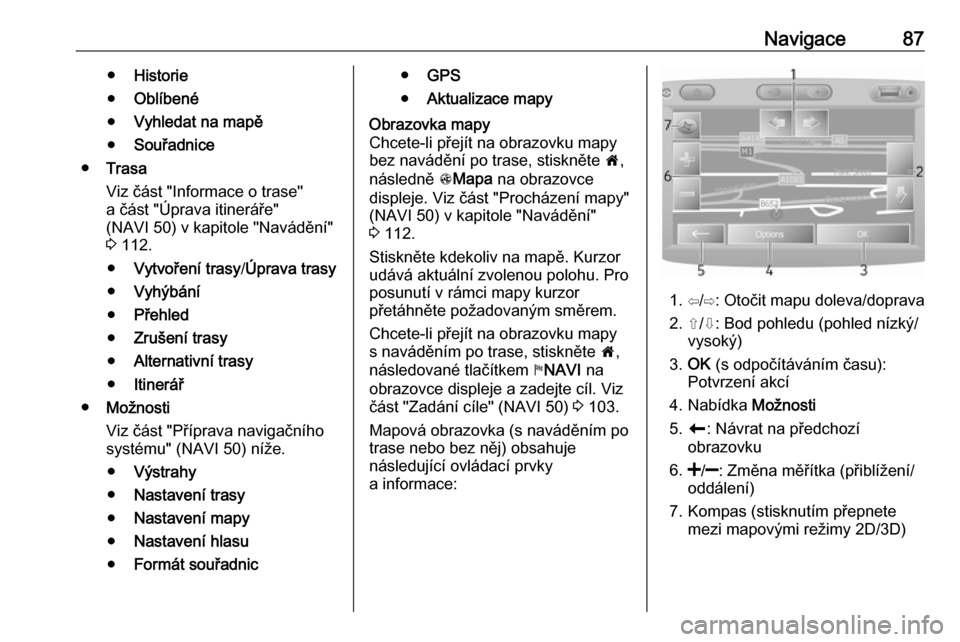
Navigace87●Historie
● Oblíbené
● Vyhledat na mapě
● Souřadnice
● Trasa
Viz část "Informace o trase"
a část "Úprava itineráře"
(NAVI 50) v kapitole "Navádění"
3 112.
● Vytvoření trasy /Úprava trasy
● Vyhýbání
● Přehled
● Zrušení trasy
● Alternativní trasy
● Itinerář
● Možnosti
Viz část "Příprava navigačního
systému" (NAVI 50) níže.
● Výstrahy
● Nastavení trasy
● Nastavení mapy
● Nastavení hlasu
● Formát souřadnic●GPS
● Aktualizace mapyObrazovka mapy
Chcete-li přejít na obrazovku mapy
bez navádění po trase, stiskněte 7,
následně sMapa na obrazovce
displeje. Viz část "Procházení mapy"
(NAVI 50) v kapitole "Navádění"
3 112.
Stiskněte kdekoliv na mapě. Kurzor udává aktuální zvolenou polohu. Pro
posunutí v rámci mapy kurzor
přetáhněte požadovaným směrem.
Chcete-li přejít na obrazovku mapy
s naváděním po trase, stiskněte 7,
následované tlačítkem yNAVI na
obrazovce displeje a zadejte cíl. Viz
část "Zadání cíle" (NAVI 50) 3 103.
Mapová obrazovka (s naváděním po
trase nebo bez něj) obsahuje
následující ovládací prvky
a informace:
1. ⇦/⇨: Otočit mapu doleva/doprava
2. ⇧/⇩: Bod pohledu (pohled nízký/ vysoký)
3. OK (s odpočítáváním času):
Potvrzení akcí
4. Nabídka Možnosti
5. r : Návrat na předchozí
obrazovku
6.
oddálení)
7. Kompas (stisknutím přepnete mezi mapovými režimy 2D/3D)
Page 88 of 155
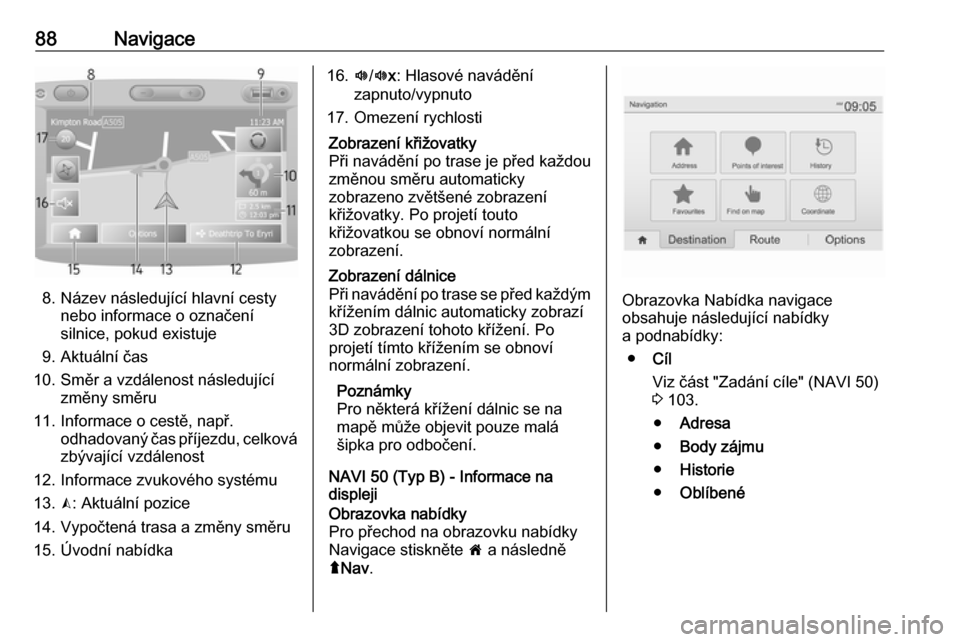
88Navigace
8. Název následující hlavní cestynebo informace o označení
silnice, pokud existuje
9. Aktuální čas
10. Směr a vzdálenost následující změny směru
11. Informace o cestě, např. odhadovaný čas příjezdu, celkovázbývající vzdálenost
12. Informace zvukového systému
13. K: Aktuální pozice
14. Vypočtená trasa a změny směru
15. Úvodní nabídka
16. l/l x: Hlasové navádění
zapnuto/vypnuto
17. Omezení rychlostiZobrazení křižovatky
Při navádění po trase je před každou změnou směru automaticky
zobrazeno zvětšené zobrazení
křižovatky. Po projetí touto
křižovatkou se obnoví normální
zobrazení.Zobrazení dálnice
Při navádění po trase se před každým
křížením dálnic automaticky zobrazí
3D zobrazení tohoto křížení. Po
projetí tímto křížením se obnoví
normální zobrazení.
Poznámky
Pro některá křížení dálnic se na
mapě může objevit pouze malá
šipka pro odbočení.
NAVI 50 (Typ B) - Informace na
displeji
Obrazovka nabídky
Pro přechod na obrazovku nabídky
Navigace stiskněte 7 a následně
ý Nav .
Obrazovka Nabídka navigace
obsahuje následující nabídky
a podnabídky:
● Cíl
Viz část "Zadání cíle" (NAVI 50)
3 103.
● Adresa
● Body zájmu
● Historie
● Oblíbené
Page 89 of 155
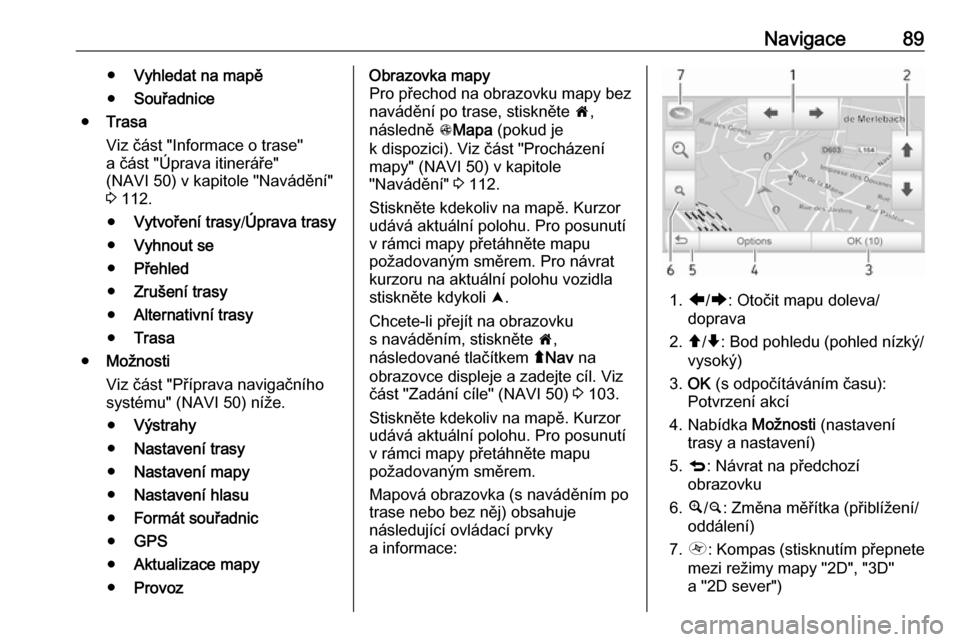
Navigace89●Vyhledat na mapě
● Souřadnice
● Trasa
Viz část "Informace o trase"
a část "Úprava itineráře"
(NAVI 50) v kapitole "Navádění"
3 112.
● Vytvoření trasy /Úprava trasy
● Vyhnout se
● Přehled
● Zrušení trasy
● Alternativní trasy
● Trasa
● Možnosti
Viz část "Příprava navigačního systému" (NAVI 50) níže.
● Výstrahy
● Nastavení trasy
● Nastavení mapy
● Nastavení hlasu
● Formát souřadnic
● GPS
● Aktualizace mapy
● ProvozObrazovka mapy
Pro přechod na obrazovku mapy bez
navádění po trase, stiskněte 7,
následně sMapa (pokud je
k dispozici). Viz část "Procházení
mapy" (NAVI 50) v kapitole
"Navádění" 3 112.
Stiskněte kdekoliv na mapě. Kurzor udává aktuální polohu. Pro posunutí
v rámci mapy přetáhněte mapu
požadovaným směrem. Pro návrat
kurzoru na aktuální polohu vozidla
stiskněte kdykoli =.
Chcete-li přejít na obrazovku
s naváděním, stiskněte 7,
následované tlačítkem ýNav na
obrazovce displeje a zadejte cíl. Viz
část "Zadání cíle" (NAVI 50) 3 103.
Stiskněte kdekoliv na mapě. Kurzor udává aktuální polohu. Pro posunutí
v rámci mapy přetáhněte mapu
požadovaným směrem.
Mapová obrazovka (s naváděním po
trase nebo bez něj) obsahuje
následující ovládací prvky
a informace:
1. ä/å : Otočit mapu doleva/
doprava
2. â/ã : Bod pohledu (pohled nízký/
vysoký)
3. OK (s odpočítáváním času):
Potvrzení akcí
4. Nabídka Možnosti (nastavení
trasy a nastavení)
5. q : Návrat na předchozí
obrazovku
6. ¼/¾ : Změna měřítka (přiblížení/
oddálení)
7. Ô : Kompas (stisknutím přepnete
mezi režimy mapy "2D", "3D"
a "2D sever")